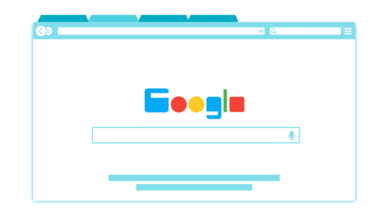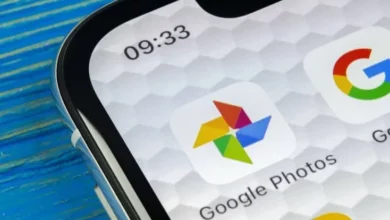كيف يمكن تثبيت Garmin GPS وتوصيله ببرنامج Google Earth بسهولة؟ (مثال)
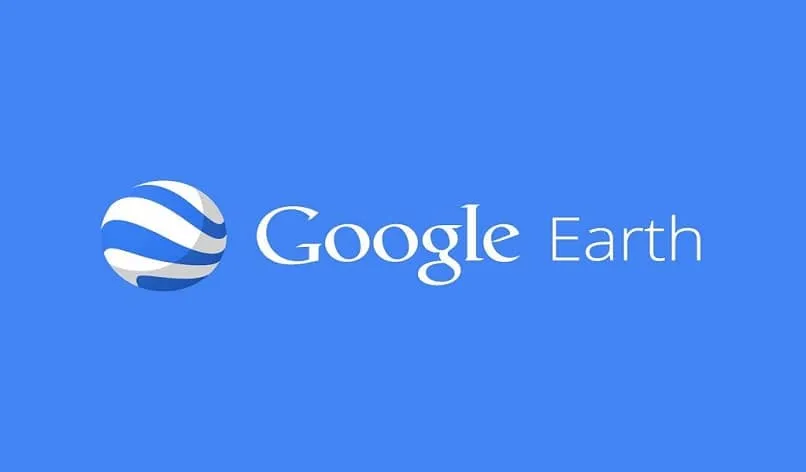
يعد نظام تحديد المواقع العالمي (GPS) أحد أقدم أنظمة تحديد المواقع الموجودة ، وجوجل إيرث هو أفضل برنامج لرسم الخرائط على الأرض ، لذلك كان من المنطقي فقط أن هذين الأمرين سيعملان معًا. مع وضع ذلك في الاعتبار ، ستتعلم اليوم المزيد حول هذا الموضوع من خلال الإجابة عن كيفية تثبيت Garmin GPS وتوصيله ببرنامج Google Earth؟
في حالة عدم معرفتك ، في أحدث إصدارات برنامج Google ، يمكنك وضع البيانات مباشرة من نظام تحديد المواقع العالمي (GPS) ، حتى تتمكن من مزامنة خريطة Earth وتخصيصها وكذلك الحفاظ على Google GPS الخاص بك نشطًا حتى عندما تكون غير متصل بالإنترنت.
كيفية تثبيت وتوصيل Garmin GPS ببرنامج Google Earth؟
بادئ ذي بدء ، عليك أن تعرف أنه من خلال توصيل Garmin GPS الخاص بك ، يمكنك فتح أو إنشاء خرائط باستخدام Google Earth وبالتالي الاتصال بالعالم. يمكنك أيضًا قياس وحساب المسافات الكاملة باستخدام الأداة. في الوقت نفسه ، ستتاح لك الفرصة لالتقاط صور القمر الصناعي ببضع خطوات في تطبيق Earth.
الآن ، هناك شيء واحد عليك توضيحه حول العنوان والسؤال : كيف يتم تثبيت Garmin GPS وتوصيله ببرنامج Google Earth؟ هو أنه عندما نتحدث عن الاتصال ، فهذا يعني في الواقع أنه سيتم استيراد البيانات وتصديرها بين النظامين. ليس الأمر كما لو أن نظام تحديد المواقع العالمي (GPS) متصل دائمًا بـ Google.
مع هذا الوضوح ، حان الوقت لبدء العملية التي ستساعدك في حل المشكلة المذكورة أعلاه ، لذا فإن أول شيء ستراه هو كيفية تصدير البيانات من Google إلى نظام تحديد المواقع العالمي (GPS) الخاص بك.
ما عليك القيام به لتحقيق ذلك هو أولاً توصيل جهاز Garmin بجهاز الكمبيوتر الخاص بك. ثم انتقل إلى موقع Google Earth الرسمي. ثم ابحث عن وجهة أو اتجاهات بين وجهتين باستخدام مربع البحث.
عندما يكون لديك ، انقر فوق الزر المسمى “إرسال” (الموجود في الزاوية اليمنى العليا من الخريطة). بمجرد القيام بذلك ، أعط الخيار الذي سيكون موجودًا باسم “GPS” ، سيؤدي هذا الإجراء إلى تنشيط قائمة منسدلة حيث يجب عليك تحديد “Garmin”.
أخيرًا ، انقر حيث تقول “إرسال” ، باستخدام خرائط Google هذه ستتصل مباشرة بجهاز GPS الخاص بك وستقوم بتمرير البيانات بالتنسيق المقابل. سيتم تسجيلها حتى تريدها حتى تتمكن من اصطحابها إلى أي مكان.
لا يوجد حد لكمية البيانات التي يمكنك نقلها. لذا ابحث عن الأشخاص الذين يثيرون اهتمامك أكثر وأضفهم جميعًا. مع هذا ، سيكون Garmin الخاص بك أكثر اكتمالاً وسيكون أيضًا كما لو تم تخصيصه حسب رغبتك.
استيراد البيانات من Garmin
مع كل ما قرأته ، فأنت تعرف بالفعل نصف إجابة السؤال الأولي. كيفية تثبيت وتوصيل Garmin GPS ببرنامج Google Earth؟ أخيرًا ، حان الوقت لمعرفة كيفية استيراد البيانات.
إذا كنت تريد القيام بذلك ، فهناك طريقتان يمكنك استخدامهما ؛ الأول هو الأسهل. سيكون عليك فقط إنشاء ملف بالأماكن التي تريد نقلها من GPS إلى Earth (من الواضح على جهاز الكمبيوتر الخاص بك) ثم اسحبه إلى واجهة خرائط Google.
فور ظهور نافذة الحوار ، اختر التنسيق الذي تريد حفظ البيانات فيه واسحب الملف إلى مجلد “الأماكن الخاصة بي”. ج مع ذلك ، سيتم تكوينه وسيتم حفظ كل ما تريد.
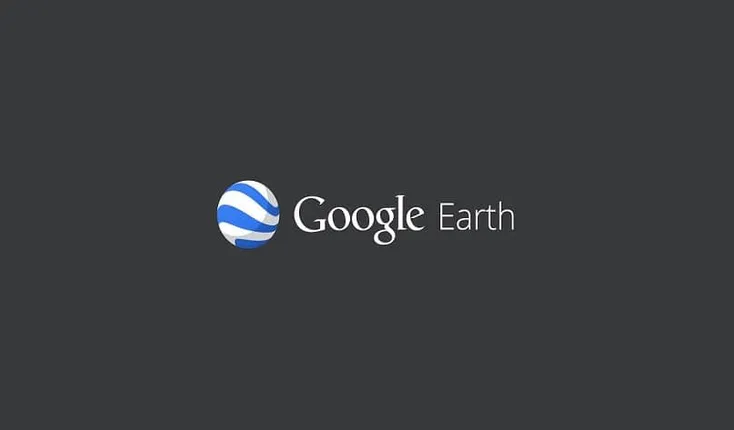
بالنسبة للطريقة الثانية ، افتح موقع Google Earth. ثم قم بإيقاف تشغيل GPS وقم بتوصيله بجهاز الكمبيوتر ثم قم بتشغيل الجهاز مرة أخرى ، وبذلك سوف تتعرف عليه الصفحة. ثم تحتاج فقط إلى وضع خيار “الأدوات” داخل خرائط Google ، ومن هناك انتقل إلى “GPS”. مع هذا ، سيتم فتح النافذة المسماة “استيراد GPS” تلقائيًا ، حيث اختر كيف تريد عرض البيانات وانقر فوق “استيراد”.
وفويلا ، لقد انتهيت من ذلك ، لذا إذا كان بإمكانك الآن أن تقول أنك تعرف كيفية تثبيت وتوصيل Garmin GPS بـ Google Earth. الخطوة التالية هي توجيهك لاتباع كل التعليمات.